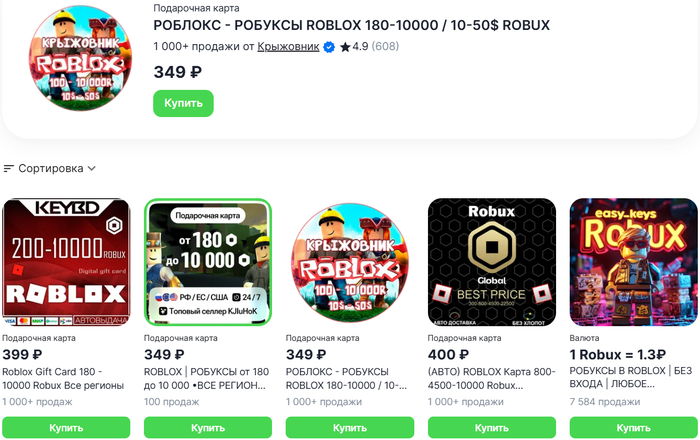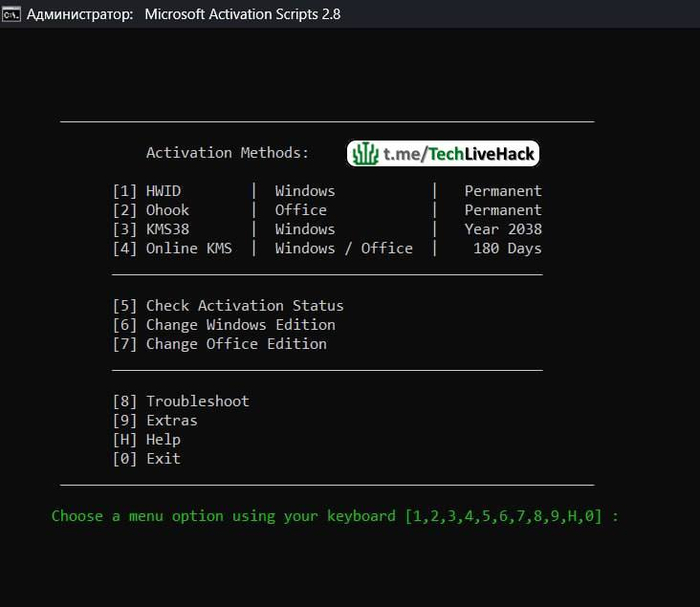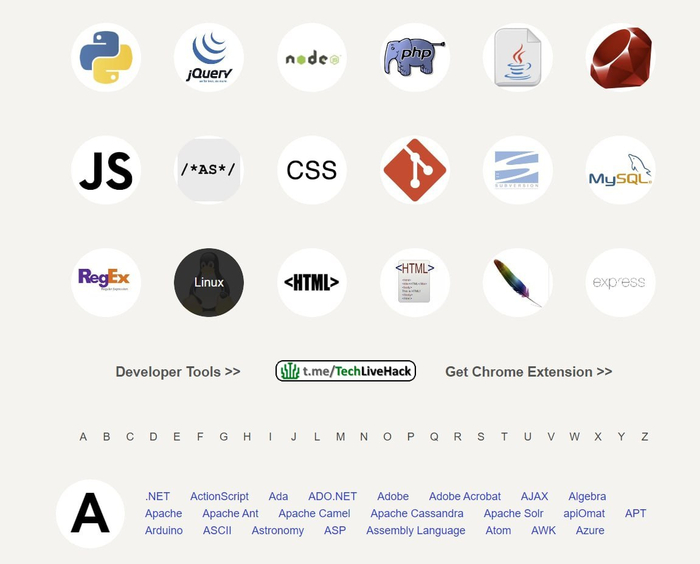Как создать геймпасс в Roblox в 2025: простейшая инструкция
Геймпасс в Roblox — это специальный пропуск, который открывает игрокам доступ к эксклюзивным возможностям. За робуксы вы получаете бонусы: секретные зоны, уникальные предметы или усиления для персонажа. Для разработчиков это инструмент монетизации, а процесс создания займет буквально несколько минут прямо на платформе.
В этом руководстве мы в редакции ggsel.net расскажем как оформить геймпасс в 2025 году, настроить продажи и автоматизировать выдачу привилегий. Мы разберем пошаговую инструкцию, покажем, где найти ID пропуска, и поделимся готовыми скриптами для интеграции.
Как создать геймпасс на ПК
1. Начните с авторизации
Зайдите на официальный сайт Roblox → введите логин и пароль.
2. Откройте Creator Hub
В верхней панели нажмите кнопку «Создать» (Create) — это ваш портал для управления проектами.
3. Выберите игру
В разделе Creations (слева) или через Dashboard найдите свой проект. Даже пустой аккаунт имеет шаблонный проект — смело используйте его.
4. Проверьте доступ
Убедитесь, что игра имеет статус Public. Если стоит Private, наведите курсор на проект → кликните «⋯» → выберите Make Public.
5. Перейдите к настройкам
Откройте страницу проекта → в левом меню найдите «Монетизация» → «Пропуски» → «Создать пропуск».
6. Заполните параметры
Изображение: Загрузите квадратную картинку (макс. 512×512 px) в формате JPG/PNG. Центруйте ключевые элементы — Roblox обрежет ее в круг.
Название: Придумайте короткий заголовок (например, «VIP-доступ к арсеналу»).
Описание: Добавьте 2-3 строки о преимуществах (без запрещенных слов!).
7. Завершите создание
Кликните «Создать пропуск» → дождитесь модерации (иконка может появиться через 5-15 минут).
Важно! Не закрывайте вкладку до сохранения изменений. Если картинка не загрузилась — обновите страницу или попробуйте другой файл.
Детали оформления
Название по умолчанию — это имя вашего файла. Лучше переименуйте его для узнаваемости.
Описание необязательно, но повышает конверсию. Пример: «+30% к урону, эксклюзивный меч и доступ в подземелье».
Проверьте превью — если изображение съехало, загрузите исправленную версию.
Как создать геймпасс на смартфоне
1. Запустите приложение Roblox
Откройте его на iOS или Android → авторизуйтесь в аккаунте разработчика.
2. Перейдите в режим создания
Тапните по «⋯» в правом нижнем углу → выберите Create из меню.
3. Откройте свой проект
В левой панели нажмите Creations → найдите нужную игру в списке.
4. Сделайте игру публичной
Если статус «Private», тапните по «⋯» в правом верхнем углу карточки → выберите Make Public.
5. Настройте пропуск
На странице проекта:
Пролистайте до раздела Monetization → выберите Passes → Create a Pass.
Заполните данные (название, описание, загрузите изображение) — параметры такие же, как в десктопной версии.
Совет: Используйте мобильные графические редакторы (Canva, PicsArt) для быстрого создания иконки прямо на телефоне. Проверьте, чтобы логотип не обрезался по краям — предпросмотр доступен перед загрузкой.
Важно! После сохранения геймпасс появится в списке не сразу — иногда требуется до 30 минут на обработку. Не удаляйте приложение и не выходите из аккаунта до завершения процесса.
Настройка геймпасса: ID, монетизация и бонусы
Разберем ключевые этапы, чтобы ваш пропуск начал приносить доход и давал игрокам реальные преимущества.
1. Pass ID — где найти и зачем он нужен
Это уникальный цифровой код вашего геймпасса. Как получить:
В разделе «Монетизация» → «Пропуски» найдите свой геймпасс.
Наведите курсор → кликните «⋯» → выберите Copy Asset ID.
Сохраните ID в заметках — он понадобится для всех скриптов.
2. Включите продажи
Как установить цену и получать Robux:
В том же разделе «Пропуски» откройте нужный геймпас.
Перейдите во вкладку «Продажи» → переключите тумблер Item for Sale в активное положение.
Укажите стоимость. Помните: вы получите 70% от суммы, 30% забирает платформа.
3. Настройте бонусы
Без скриптов игроки не получат привилегии — вот базовый код для проверки покупки:
local MarketplaceService = game:GetService("MarketplaceService")
local Players = game:GetService("Players")local PASS_ID = 123456789 — вставьте свой ID
Players.PlayerAdded:Connect(function(player)
local hasPass = MarketplaceService:UserOwnsGamePassAsync(player.UserId, PASS_ID)
if hasPass then
— сюда добавьте код выдачи бонусов
print(player.Name .. "активировал VIP-статус")
end
end)
Готовые идеи бонусов для геймпасса
Практические примеры скриптов, которые сделают ваш пропуск ценным. Комбинируйте несколько фишек — это повысит привлекательность подписки.
1. Секретная локация
Игроки проходят сквозь стены или получают доступ в закрытую зону.
if hasPass then
local secretArea = game.Workspace:FindFirstChild("SecretArea")
if secretArea then
secretArea.CanCollide = false — отключаем столкновения
secretArea.Transparency = 0.5 — делаем полупрозрачной
end
end
Можете добавить парящие частицы (ParticleEmitter) для визуального эффекта.
2. Бесконечная валюта
Мгновенная выдача крупной суммы при входе.
if hasPass then
local leaderstats = player:FindFirstChild("leaderstats")
if leaderstats then
local money = leaderstats:FindFirstChild("Money")
if money then
money.Value = 999999 — или += для ежедневного бонуса
end
end
end
Важно: Не ломайте экономику игры. Давайте разумные суммы.
3. Эксклюзивный артефакт
Выдайте уникальный меч или инструмент из ReplicatedStorage.
if hasPass then
local specialItem = game.ReplicatedStorage:FindFirstChild("DragonSword")
if specialItem then
specialItem:Clone().Parent = player.Backpack
end
end
Настройте Tool.Enabled = false для остальных игроков.
4. Ускорение передвижения
Персонаж бегает быстрее обычного.
humanoid.WalkSpeed = 25 — стандартное значение 16
Можете добавить эффект скорости (Trail) на ноги персонажа.
5. Дополнительные жизни
Повысьте максимальное здоровье.
humanoid.MaxHealth = 200
humanoid.Health = 200
Можете добавить восстановление здоровье каждые 10 секунд через цикл while wait(10) do.
6. VIP-команды в чате
Создайте эксклюзивные функции по ключевым словам.
player.Chatted:Connect(function(message)
if message == "/fly" then
— код активации полета
end
end)
Также можете добавить эффект крыльев при использовании команды.
7. Ежедневный бонус
Выдавайте валюту каждый реальный день.
coins.Value += 500
— сохраняйте дату последней выдачи в DataStore
Используйте DataStore для отслеживания времени.
8. Анимации премиум-класса
Загрузите уникальные движения из каталога.
local specialAnimation = Instance.new("Animation")
specialAnimation.AnimationId = "rbxassetid://123456" — ваш ID
local animTrack = humanoid:LoadAnimation(specialAnimation)
animTrack:Play()
Где брать: Купите анимации в Creator Store или создайте в Blender.
9. Скины для интерфейса
Замените стандартные UI-элементы на премиальные.
local gui = player.PlayerGui:WaitForChild("ScreenGui")
gui.BackgroundColor3 = Color3.fromRGB(255, 215, 0) — золотой фон
Используйте LocalScript для клиентской части.
10. Персонализированные скины
Особые текстуры для тела персонажа.
local MarketplaceService = game:GetService("MarketplaceService")
local Players = game:GetService("Players")local PASS_ID = 123456789 — ваш Pass ID
Players.PlayerAdded:Connect(function(player)
local hasPass = MarketplaceService:UserOwnsGamePassAsync(player.UserId, PASS_ID)if hasPass then
local character = player.Character or player.CharacterAdded:Wait()
local torso = character:FindFirstChild("UpperTorso") — используйте актуальные названия частей тела
if torso then
local vipDecal = Instance.new("Decal")
vipDecal.Texture = "rbxassetid://ВАШ_ID" — найдите ID в библиотеке
vipDecal.Name = "VIP_Skin"
vipDecal.Parent = torso
end
end
end)
Советы:
Добавьте свечение (SurfaceGui + Frame с эффектом UIGradient).
Создайте отдельную папку в ReplicatedStorage для всех текстур премиум-класса.
11. Звуковая идентификация
Уникальные звуки шагов или способностей.
local MarketplaceService = game:GetService("MarketplaceService")
local Players = game:GetService("Players")local PASS_ID = 123456789
local SOUND_ID = "rbxassetid://ВАШ_ID" — например, 5410086218 для Crab RavePlayers.PlayerAdded:Connect(function(player)
local hasPass = MarketplaceService:UserOwnsGamePassAsync(player.UserId, PASS_ID)if hasPass then
local character = player.Character or player.CharacterAdded:Wait()
local humanoid = character:FindFirstChild("Humanoid")if humanoid then
humanoid.Running:Connect(function(speed)
if speed > 0 then
local sound = Instance.new("Sound")
sound.SoundId = SOUND_ID
sound.Parent = character.HumanoidRootPart
sound:Play()
game.Debris:AddItem(sound, 5) — автоматическое удаление через 5 сек
end
end)
end
end
end)
Лайфхаки:
Используйте предзагруженные звуки через ContentProvider:PreloadAsync для минимизации лагов.
Добавьте проверку if not character:FindFirstChild("VIP_Sound") then, чтобы избежать наложения треков.
Для музыкальных инструментов (бумбоксов) используйте RemoteEvent для синхронизации с другими игроками.
Где брать контент:
Официальная аудиобиблиотека Roblox.
Бесплатные звуки на FreeSound (конвертируйте в .ogg перед загрузкой).
Важные нюансы:
Тестируйте все в Studio перед публикацией.
Не злоупотребляйте OP-бонусами — это отпугнет бесплатных игроков.
Обновляйте контент раз в 2-3 недели, чтобы подписчики не теряли интерес.
Пример комплексного подхода:
Создайте VIP-остров с отдельным квестом, эксклюзивным лутом и увеличенным опытом. Добавьте туда NPC с диалогами — это усилит погружение.
Как оплатить геймпасс в Roblox с помощью ggsel
Геймпасс покупается за внутриигровую валюту — Робуксы. При ограничении прямых платежей для приобретения Robux игроки могут воспользоваться проверенным маркетплейсом ggsel с защитой от мошенничества. Платформа обеспечивает безопасность сделок за счет рейтинговой системы продавцов, верификации аккаунтов и блокировки средств до подтверждения выполнения услуги.
Перейдите на сайт ggsel. В поиске введите «Робуксы».
Отфильтруйте предложения по рекомендациям или цене.
Выберите понравившееся, изучив описание и отзывы.
Укажите нужное количество Робуксов для пополнения или выберите подарочную карту необходимого номинала.
Оплатите удобным способом (российской банковской картой, СБП, через электронный кошелек или другим).
После подтверждения оплаты ваш баланс в Roblox будет пополнен указанным в описании способом. Либо на экране появится код активации подарочной карты, также он придет на указанную ранее почту.
Переходите на ggsel.net — торговую площадку, где вы найдете игры для ПК и консолей, DLC, сможете пополнить баланс популярных игровых и неигровых сервисов, купить и продать игровой аккаунт. И все это — по выгодным ценам!
Реклама ИП «Суханов Д.Ф.», ИНН: 290132412356